Hur lägger jag till ett nytt e-postkonto i Outlook?
Om du använder Outlook för att skicka och ta emot e-post när du arbetar, och du har andra e-postkonton som du också vill ta emot e-post, är det mycket obekvämt för dig att öppna och bläddra bland ytterligare två e-postkonton på din dator. Så, för att undvika denna typ av olägenheter, kan du försöka lägga till det e-postkontot i din syn. När ditt e-postkonto har lagts till kan du skicka och ta emot e-postmeddelanden via detta e-postkonto via Outlook. Följande instruktioner visar hur du lägger till ett nytt e-postkonto i Outlook.
Lägg till ett nytt e-postkonto i Outlook
- Automatisera e-post med Auto CC / BCC, Automatisk vidarebefordran genom regler; skicka Auto-svar (Out of Office) utan att kräva en utbytesserver...
- Få påminnelser som BCC-varning när du svarar alla medan du är i BCC-listan, och Påminn när du saknar bilagor för bortglömda bilagor...
- Förbättra e-posteffektiviteten med Svara (alla) med bilagor, Lägg automatiskt till hälsning eller datum och tid i signatur eller ämne, Svara på flera e-postmeddelanden...
- Effektivisera e-post med Återkalla e-postmeddelanden, Tillbehörsverktyg (Komprimera alla, Autospara alla...), Ta bort dubbletteroch Snabbrapport...
 Lägg till ett nytt e-postkonto i Outlook
Lägg till ett nytt e-postkonto i Outlook
1. Starta din Outlook 2013 eller 2010, klicka Fil > Info > Lägg till konto. Se skärmdump:
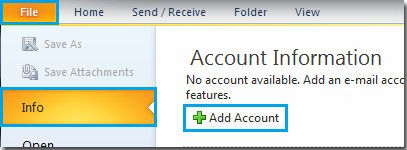
2. När Lägg till nytt konto fönstret dyker upp, om du vill lägga till e-postkonto automatiskt, välj Email konto alternativ. Fyll sedan i den tomma kolumnen med din kontoinformation. Anmärkningar: Skriv lösenordet som din internetleverantör har gett dig. Klicka äntligen på Nästa knapp.
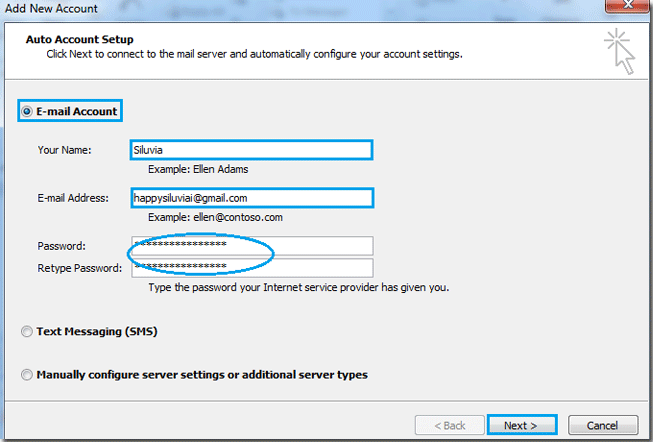
3. Klicka på när ett meddelandefönster dyker upp Tillåt.
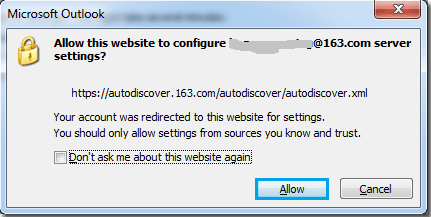
4. Klicka nu på Finish knapp. Det nya kontot har nu lagts till.
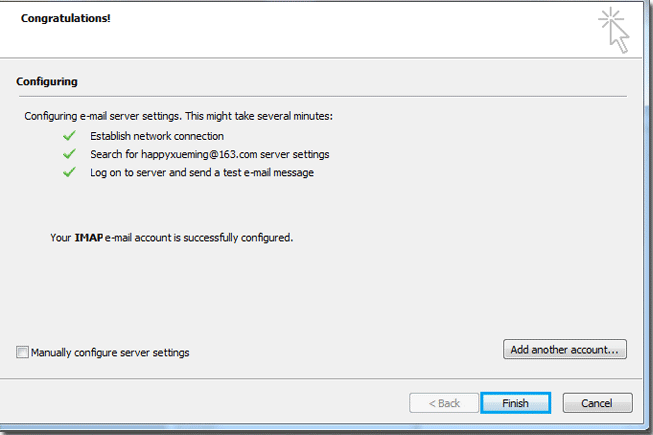
Bästa kontorsproduktivitetsverktyg
Kutools för Outlook - Över 100 kraftfulla funktioner för att överladda din Outlook
🤖 AI Mail Assistant: Instant proffs-e-postmeddelanden med AI-magi – ett klick för geniala svar, perfekt ton, flerspråkig behärskning. Förvandla e-post utan ansträngning! ...
📧 Email Automation: Frånvaro (tillgänglig för POP och IMAP) / Schemalägg Skicka e-post / Auto CC/BCC enligt regler när du skickar e-post / Automatisk vidarebefordran (avancerade regler) / Lägg automatiskt till hälsning / Dela automatiskt e-postmeddelanden med flera mottagare i individuella meddelanden ...
📨 Email Management: Hämta enkelt e-postmeddelanden / Blockera bluff-e-postmeddelanden av ämnen och andra / Ta bort duplicerade e-postmeddelanden / Avancerad Sökning / Konsolidera mappar ...
📁 Bilagor Pro: Batch Spara / Batch lossa / Batchkomprimera / Automatisk sparning / Auto Lossa / Automatisk komprimering ...
🌟 Gränssnittsmagi: 😊 Fler vackra och coola emojis / Öka din Outlook-produktivitet med flikar / Minimera Outlook istället för att stänga ...
👍 Underverk med ett klick: Svara alla med inkommande bilagor / E-postmeddelanden mot nätfiske / 🕘Visa avsändarens tidszon ...
👩🏼🤝👩🏻 Kontakter och kalender: Lägg till kontakter i grupp från valda e-postmeddelanden / Dela upp en kontaktgrupp till individuella grupper / Ta bort påminnelser om födelsedag ...
Över 100 funktioner Vänta på din utforskning! Klicka här för att upptäcka mer.

